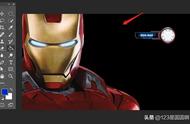本期教学视频链接附在文末。
大家在请柬、荣誉证、奖状上,看到配的大都是烫金字体,非常大气庄重,本期教程分享用Photoshop软件来制作烫金字。

工具/材料:
电脑、Photoshopcc2019、素材图片两张(一张金箔素材,一张丝绒素材)
方法/步骤:
1、首先 ,准备好素材,一张金箔素材,一张丝绒素材,这些素材在网上可以轻松找到。新建一个文件,大小自定,本案例720×1000像素,可以填充红色,也可以像小编这样下载一张丝绒素材图片作为背景,效果看起来会更好哦。点击文字工具,属性栏中设置好字体、大小,输入文字“荣誉证”,切换成竖排,字有点挤, 适当拉开点距离,在“字符”面板中,将字符间距调大,如下图所示。

2、打开“金箔”素材,点击“移动工具”,拖动金箔素材到“丝绒”背景上,按住鼠标左键,当鼠标指针下面出现加号时,释放鼠标即可。金箔素材有点小 ,这里就不放大了, 因为担心损坏像素影响效果,鼠标选中金箔素材, 按住Alt键同时按住鼠标左键,向下拖拽素材图片,即可复制图片,如下图所示。